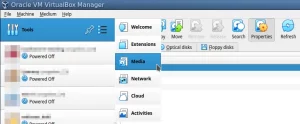Die proprietäre Citrix Workspace app for Linux krankt seit jeher daran, nur einige Zertifikate mitzubringen, meist nicht das benötigte. Eigentlich könnten sie’s auch ganz lassen und stattdessen die im System befindlichen verwenden. Das wäre saubere, konforme Arbeit.
Es existieren etliche Anleitungen im Netz. Folgend eine, die funktioniert (getestet in einer Debian-testing-VM und bereits mehrfach die Version aktualisiert – abgesehen von apt gilt dies im Prinzip auch für andere Distributionen).
- Installation des Pakets ca-certificates, falls nicht ohnehin installiert:
sudo apt install ca-certificates
- Wechseln in das Directory mit dem icaclient-Paket (Direktlink ist nicht möglich, da dynamisch erzeugt).
- Installation von icaclient:
sudo apt install ./icaclient*_amd64.deb
- Umbenennen des Citrix-eigenen cacerts-Directorys (für Vorsichtige, man könnte das auch gleich löschen):
sudo mv /opt/Citrix/ICAClient/keystore/cacerts{,_orig} - Erzeugen eines Softlinks:
sudo ln -s /etc/ssl/certs /opt/Citrix/ICAClient/keystore/cacerts
- Zertifikatsspeicher aktualisieren:
sudo /opt/Citrix/ICAClient/util/ctx_rehash
Anmerkung: Innerhalb der Installationsroutine des ICAClients gibt es eine Abfrage zu app protection component. Will man seine Entscheidung später revidieren, ist der ICAClient (wie auch unter Redmonds System) neu zu installieren.
User mißverstehen die Technologie oft, erwarten gleiches Funktionieren, als würde nicht auf einem Citrix-Server, sondern lokal ausgeführt werden. Für Video und dergleichen ist die Technologie nicht ausgelegt, entsprechend kann das bis zum Standbild ‘runtergehen (ich habe es erlebt, daß manche allen Ernstes yt-Videos über WSpApp haben sehen wollen…mit 1 Bild aller 2 Sekunden…).
Man kann es allerdings mit HDX RealTime Media Engine abmildern, insb. für MS Teams.